Convertir videos a MP4
- 1. Convertir otros formatos a MP4 +
-
- 1.1 Convertir DVR a MP4
- 1.2 Convertir MXF a MP4
- 1.3 Convertir VHS a MP4
- 1.4 Convertir WLMP a MP4
- 1.5 Convertir MPEG a MP4
- 1.6 Convertir MTS a MP4
- 1.7 Convertir TS a MP4
- 1.8 Convertir DV a MP4
- 1.9 Convertir MSWMM a MP4
- 1.10 Convertidor de Windows Movie Maker a MP4
- 1.11 Convertidores de DVD a MP4
- 1.12 Convertir WRF a MP4
- 1.13 Convertir Películas de iTunes a MP4
- 1.14 Convertir MOD a MP4
- 1.15 Convertir MPEG4 a MP4
- 1.16 Convertir ASF a MP4
- 1.17 Convertir 3GP a MP4 en Windows
- 1.18 Convertir MKV a MP4
- 1.19 Convertir Vídeo HD a MP4
- 1.20 Convertir ISO a MP4
- 1.21 Convertir youtube a MP4 para iPhone
- 1.22 Convertir MKV a MP4 en Mac
- 1.23 Convertir M4V a MP4 en Mac
- 1.24 Convertir SWF a MP4 en Mac
- 1.25 Convertir OGV a MP4
- 1.26 Convertir rmvb a MP4
- 1.27 Convertir vob a MP4 online
- 2. Consejos de convertir mp4+
-
- 2.1 Convertir swf a MP4
- 2.2 Convertir IFO a MP4
- 2.3 Convertir ARF a MP4
- 2.4 Convertir WEBM a MP4
- 2.5 Convertir youtube a MP4
- 2.6 Convertir DAT a MP4
- 2.7 Importar mp4 a imovie
- 2.8 Convertir MP4 a XVID
- 2.9 Descarga gratuita hd hip-hop danza a mp4
- 2.11 Convertir TS a MP4
- 2.12 Convertir MP4 a MKV
- 2.13 Convertir MP4 a JPG
- 2.14 Convertir MP4 a Webm Mac
- 2.15 Convertir MPEG a MP4
- 2.16 Convertir vro a MP4
- 2.17 Convertir VOB a MP4 Mac
- 2.18 Convertir MTS a MP4 Mac
- 2.19 Alternativas a Handbrake para Mac
Cómo convertir video a GIF para WhatsApp en sencillos pasos en 2025
Por Manuel Gonzalez • 2025-04-23 18:07:35 • Soluciones
Es posible que quieras convertir un video a GIF en WhatsApp en el iPhone.Y puede ser que lo desees compartir con tu familia, amigos y colegas porque esos archivos cortos de animación son de tamaño reducido, fáciles de compartir y capaces de transmitir mensajes con más claridad que las imágenes fijas.
Dicho esto, las siguientes secciones explican cómo puedes utilizar una de las mejores y más admiradas herramientas de Windows y Mac para convertir video a GIF para WhatsApp y compartirlo con tus contactos. También aprenderás el proceso detallado para enviar un archivo GIF a través de WhatsApp tanto en iPhone como en smartphones de Android.
- Parte 1. Convertir video a GIF para WhatsApp con Wondershare UniConverter
- Parte 2. Cómo enviar GIF en WhatsApp tanto iPhone y Android
- Parte 3. Cómo enviar fotos en directo como GIF en WhatsApp
- Parte 4. Cómo convertir videos en GIF con WhatsApp
Parte 1. Convertir video a GIF para WhatsApp con Wondershare UniConverter
Wondershare UniConverter (originalmente Wondershare Video Converter Ultimate) está disponible para computadoras Windows y Mac con una interfaz de usuario casi idéntica para ambas variantes. Aparte de esto, el software no es simplemente un convertidor universal, sino que también está enriquecido con un gran número de otras aplicaciones y funciones útiles, como creador de GIF, grabador de pantalla, convertidor de imágenes, etc.
 Wondershare UniConverter (originalmente Wondershare Video Converter Ultimate)(Catalina incluida)
Wondershare UniConverter (originalmente Wondershare Video Converter Ultimate)(Catalina incluida)

- Convierte fácilmente un video o fotos en una imagen GIF.
- Conversión de video a GIF de alta calidad a una velocidad súper rápida.
- Permite elegir la velocidad de los fotogramas y el tamaño de salida al convertir video a GIF.
- Soporta más de 1000 formatos de salida de video sin pérdida de calidad.
- Personaliza los videos con potentes herramientas de edición.
- Guarda videos 4K/HD de 10.000 sitios de streaming de video.
- Caja de herramientas todo en uno: Video Compressor, GIF Maker, Fix Video Metadata, Screen Recorder y más.
Puedes utilizar el método que se explica a continuación para convertir gifs para WhatsApp que puedas enviar a las personas de tu lista de contactos:
Paso 1Haz clic en la caja de herramientas y ve a GIF Maker.
Inicia el Wondershare UniConverter en tu computadora, haz clic en la caja de herramientas de la izquierda y luego en GIF Maker en la ventana de la caja de herramientas que aparece a continuación.

Paso 2 Haz clic en Agregar archivos e importar el video.
En el cuadro de GIF Maker, asegúrate de que la pestaña de la parte superior Video a GIF la parte superior, haz clic en Añadir Archivos en la esquina superior izquierda, y utiliza el cuadro Abrir para seleccionar e importar el video que quieres convertir en GIF en WhatsApp.
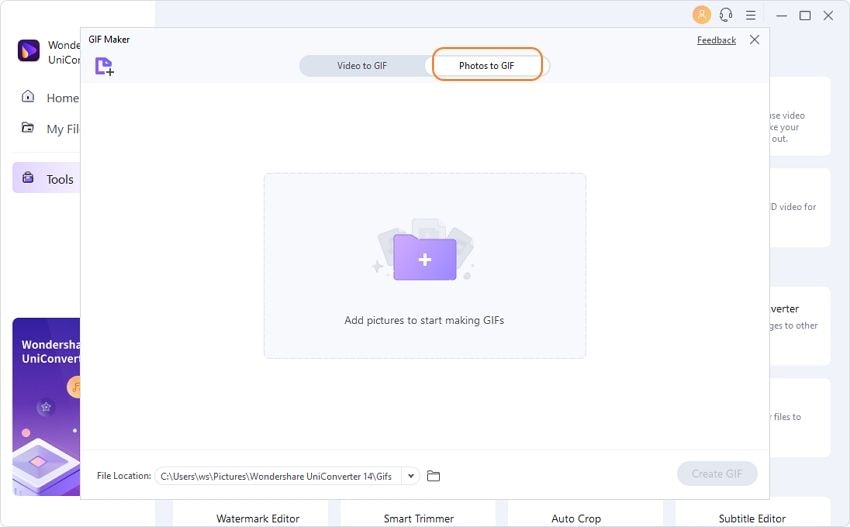
Paso 3 Establece las preferencias de tiempo y crea el GIF.
Establece tus valores preferidos de Hora de inicio y Hora de finalización en sus campos correspondientes en la sección derecha, además también establece los valores para el Tamaño de salida, Velocidad de fotogramas y Guardar en y luego haz clic en Crear GIF para convertir video a GIF en WhatsApp en iPhone o Android.

Parte 2. Cómo enviar GIF en WhatsApp tanto iPhone y Android
Técnicamente hablando, el proceso de enviar gifs desde tu iPhone y Android es casi idéntico, excepto por la ubicación de los botones y las opciones. Por lo tanto, si estás familiarizado con la interfaz de tu dispositivo, puedes dominar los métodos para compartir un archivo GIF en diferentes plataformas fácilmente.
Las siguientes instrucciones explican cómo puedes enviar un archivo GIF en tu iPhone o dispositivo Android:
Paso 1: Importa el gifs a tu smartphone.
Conecta tu smartphone (aquí se utiliza el iPhone X para la demostración) a tu PC con la ayuda del cable de datos que se incluye junto con el teléfono, y utiliza el procedimiento habitual para copiar el archivo GIF al almacenamiento interno (o a la tarjeta SD) de tu teléfono.
Paso 2: Sube los gifs a WhatsApp y pulsa Enviar.
- Inicia WhatsApp en tu Android o iPhone.
- Busca y abre el contacto con el que quieres compartir el GIF.
- Toca el icono de la Cámara, en la Biblioteca de imágenes.
- Toca el archivo GIF que has importado a tu teléfono, y opcionalmente escribe un pie de foto relevante en el campo Añadir un pie de foto de la parte inferior.
- Toca el icono Enviar (Avión) de la parte inferior derecha para compartir el GIF animado con el contacto seleccionado a través de WhatsApp.

Parte 3: Cómo enviar fotos en directo como GIF en WhatsApp
Desde que los iDevices son capaces de capturar fotos en directo, compartirlas como gifs en WhatsApp se ha vuelto aún más sencillo. Puedes seguir los pasos que se indican a continuación para convertir un video en GIF que WhatsApp puede enviar directamente desde la interfaz del programa de mensajería.
Nota: Se supone que ya has capturado una foto en vivo en tu iPhone.
Paso 1: Selecciona la foto en vivo y agrega un efecto
Inicia la aplicación Fotos, ve a Álbumes, abre el contenedor de Fotos en vivo y toca la foto que quieras enviar como gif por WhatsApp. A continuación, desliza la pantalla hacia arriba y elige el efecto Bucle o Rebote en la sección Efectos.
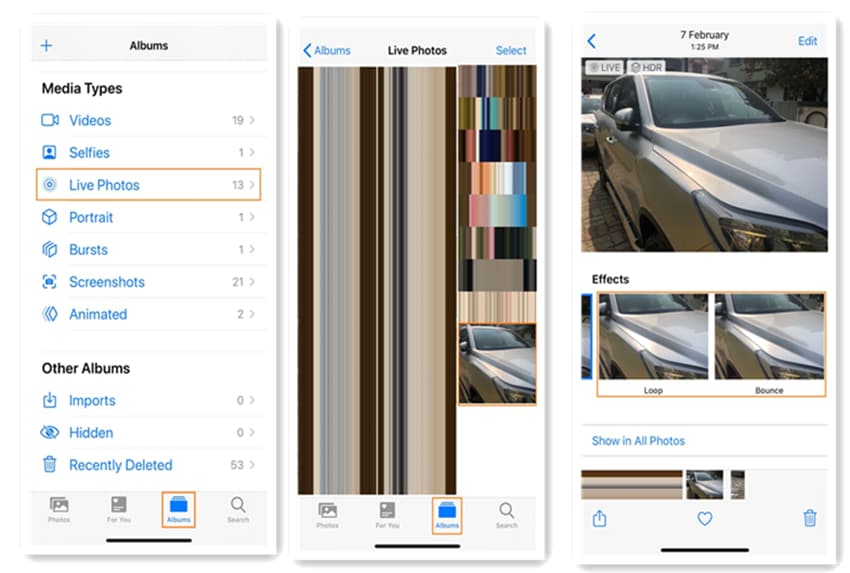
Paso 2: Toca Compartir y enviar por WhatsApp
De vuelta a la pantalla anterior, toca el icono Compartir en la esquina inferior izquierda, después selecciona WhatsApp, pulsa el contacto que quieras enviar, toca Siguiente en la esquina inferior derecha y luego el icono Avión (Enviar) para compartir la foto en directo con tu amigo.
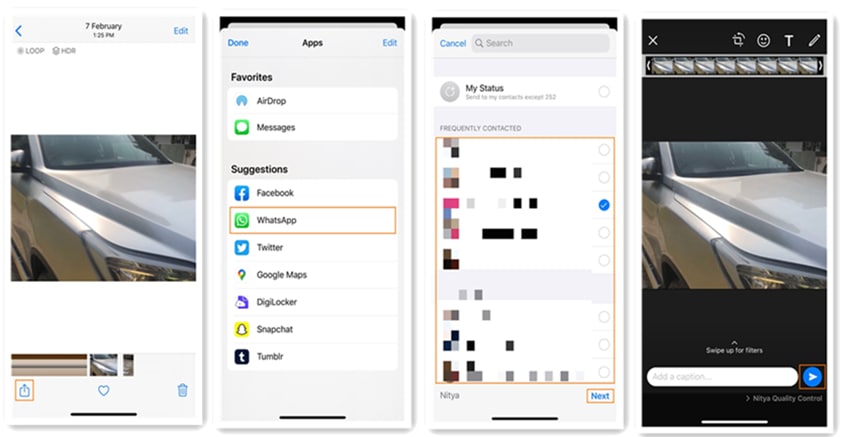
Parte 4: Cómo convertir videos en GIF con WhatsApp
Además de enviar fotos en directo como gifs, WhatsApp también te permite compartir los archivos de video como gifs siempre que la duración total sea menor o igual a 6 segundos. Si la grabación que quieres compartir dura solo 6 segundos o menos, puedes seguir los pasos para convertirla en GIF y compartirla en WhatsApp.
Paso 1: Inicia WhatsApp y selecciona el video
- Inicia WhatsApp en tu smartphone (se utiliza el iPhone X como ejemplo).
- Abre la conversación del contacto con el que quieres compartir.
- Toca el icono + de la esquina inferior izquierda, toca Fototeca y Videoteca, ve al álbum Videos y selecciona los videos que quieras.
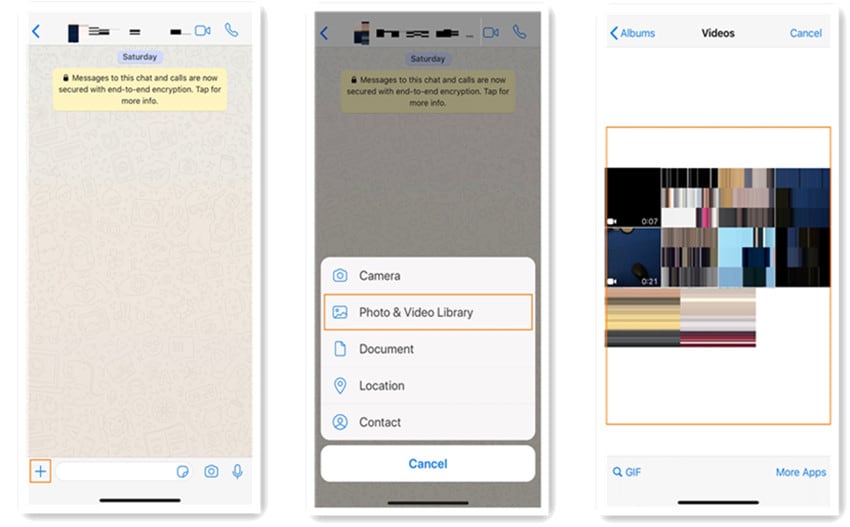
Paso 2: Elegir gifs y enviar el video
Toca GIF en el extremo superior izquierdo y toca el icono del Avión (Enviar) en la esquina inferior derecha para convertir el video en GIF en WhatsApp.

Aunque WhatsApp permite la conversión de videos a GIF, el programa de mensajería de chat sigue teniendo algunas limitaciones en comparación con otros programas especializados. Estas desventajas incluyen la ausencia de efectos, de una gestión eficaz del tiempo y la duración, de funciones de recorte, etc. Por lo tanto, siempre es aconsejable utilizar una herramienta eficaz como el Wondershare UniConverter para cubrir todas las lagunas de una manera fácil y sencilla.
Conclusión
Aunque muchas herramientas pueden convertir video a GIF en WhatsApp en dispositivos iPhone o Android, Wondershare UniConverter tiene casi todas las funciones necesarias para las tareas de producción y postproducción, incluyendo la creación de gifs, la grabación de pantalla, la edición de video, la conversión de Media, etc. Y el software está disponible para computadoras Windows y Mac con una interfaz casi similar.
- Los 10 mejores convertidores y compresores de video para WhatsApp (en línea, de escritorio)
- Cómo hacer, añadir y enviar fácilmente tus propios stickers animados a WhatsApp
- 10 mejores aplicaciones para grabar llamadas de WhatsApp para iOS y Android [Descarga gratuita]
- Cómo convertir y comprimir video 3GP para WhatsApp
- [Trucos completos] Cómo grabar una videollamada en WhatsApp para móvil o escritorio
Manuel Gonzalez
staff Editor